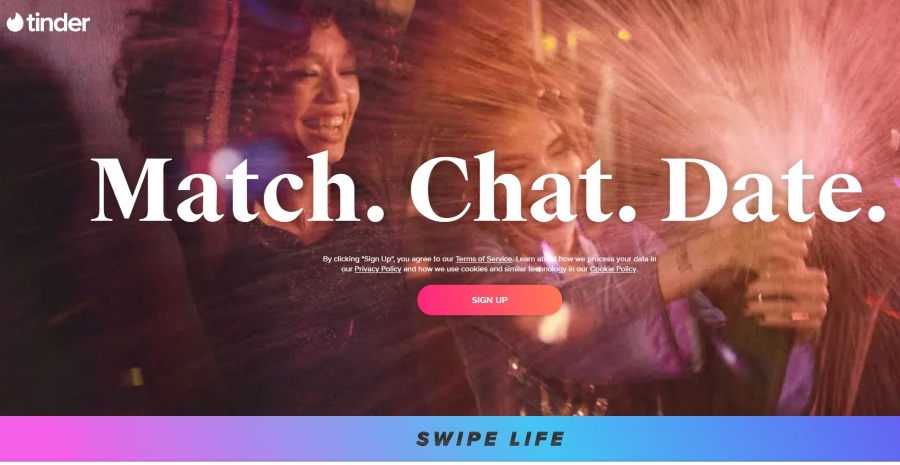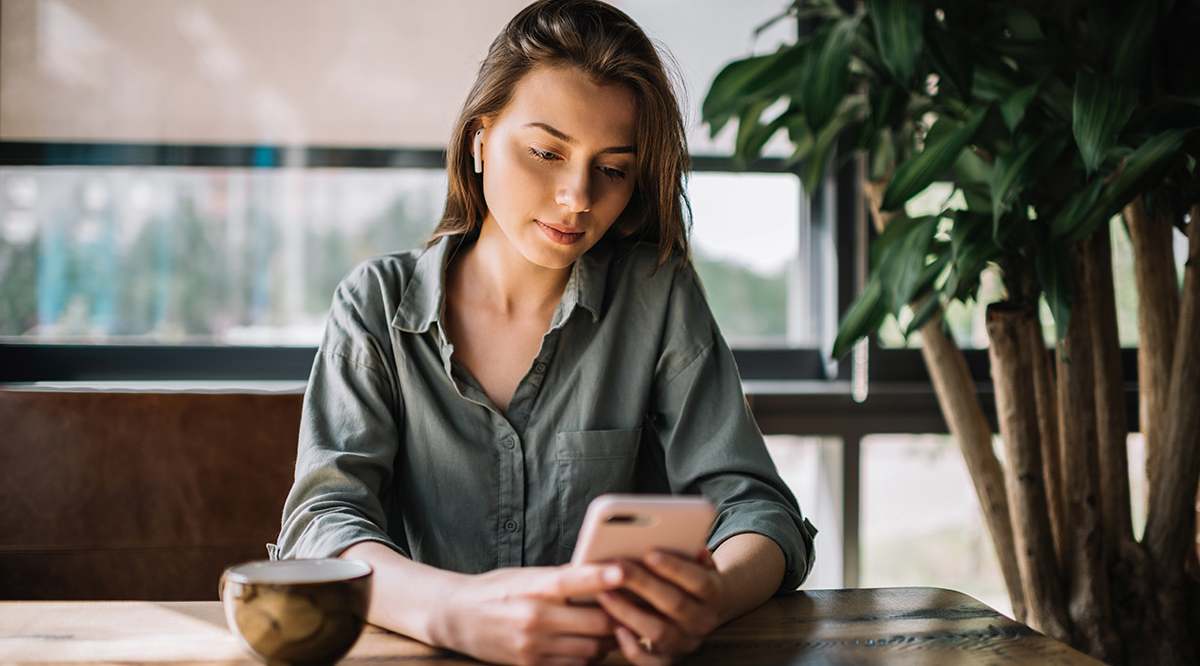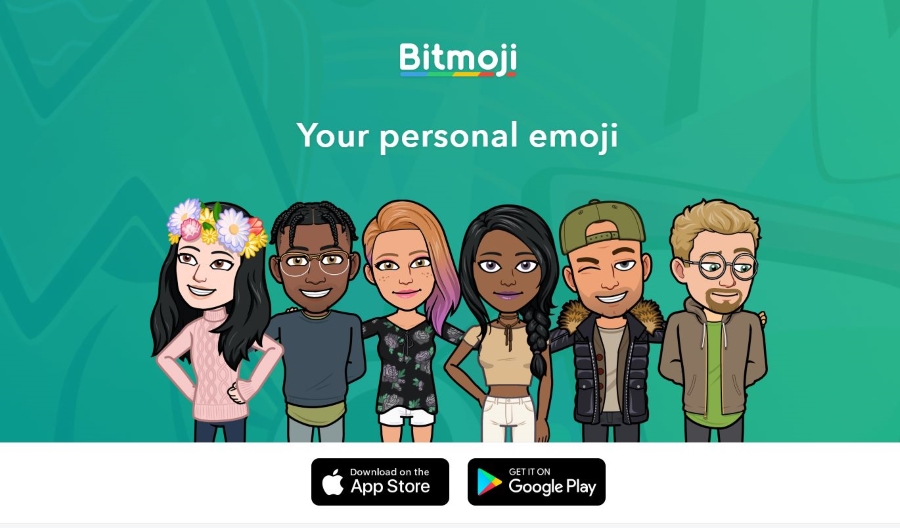
Все мы знаем и любим эмодзи и постоянно их используем. Маленькая графика, которая может передать в крошечном изображении то, на что в противном случае потребовалось бы несколько слов или даже предложений. Но как насчет битмодзи? Пользовались ли вы ими? Знаете ли вы, как их настраивать? Это руководство покажет вам, как использовать, добавлять серьги и вообще настраивать свои Bitmoji.
Содержание
Bitmoji были изобретены небольшой компанией, которая была быстро куплена Snap Inc, стоящей за Snapchat. Цель заключалась в том, чтобы позволить пользователям создавать небольшие графические аватары, сочетающие эмодзи с мультфильмами и позволяющие выразить себя по-другому.
Вы создаете свой собственный Bitmoji через специальное приложение. Затем вы можете связать его со своими аккаунтами в социальных сетях Snapchat, Facebook, Facebook Messenger, WhatsApp, Gmail, Slack, iMessage и других. Вы также можете скопировать и вставить его в те платформы, которые не очень хорошо работают с Bitmoji.
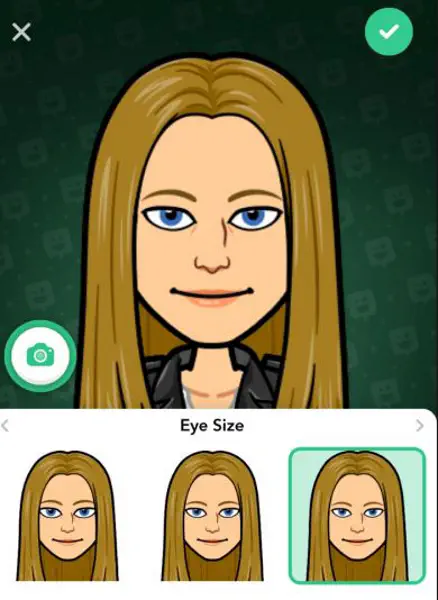
Создание своего Bitmoji
Чтобы создать свой собственный Bitmoji, вам сначала нужно создать учетную запись. После этого вы получите доступ ко всем инструментам, необходимым для создания вашего мультяшного аватара. Настройка занимает несколько секунд. Вы можете создать новую учетную запись или войти в систему, используя свой аккаунт Snapchat. В любом случае вы увидите обычный экран с женским и мужским персонажем. Выберите того, кем вы хотите представиться, чтобы начать создание своего Bitmoji.
У вас есть возможность загрузить селфи и превратить его в Bitmoji или создать его с нуля. Если вы создаете свой собственный, вы можете использовать стиль Bitmoji по умолчанию или стиль Bitstrips. Последний немного более реалистичен и предлагает больше возможностей для настройки, чем стандартные Bitmoji, но вы можете использовать любой из них.
Процесс создания Bitmoji выглядит примерно так:
- Выберите мужской или женский аватар.
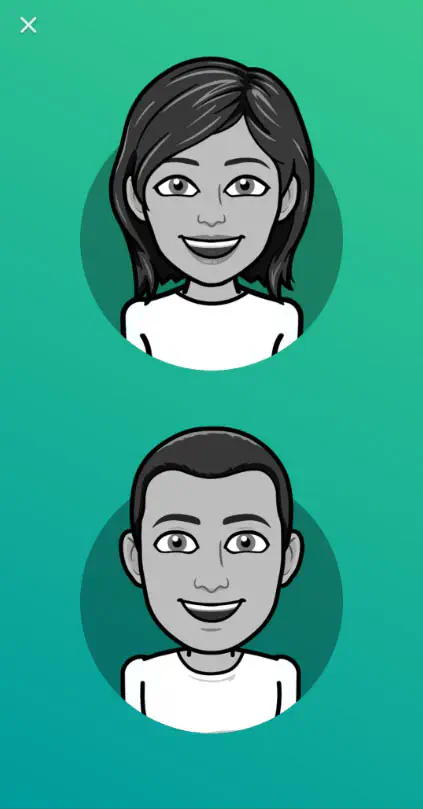
- Выберите форму лица и прическу из предложенных вариантов.
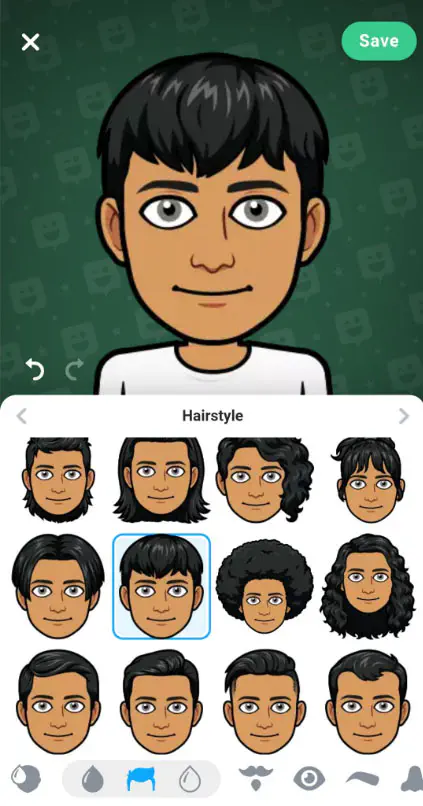
- Теперь прокрутите нижнюю часть влево и выберите наряд.
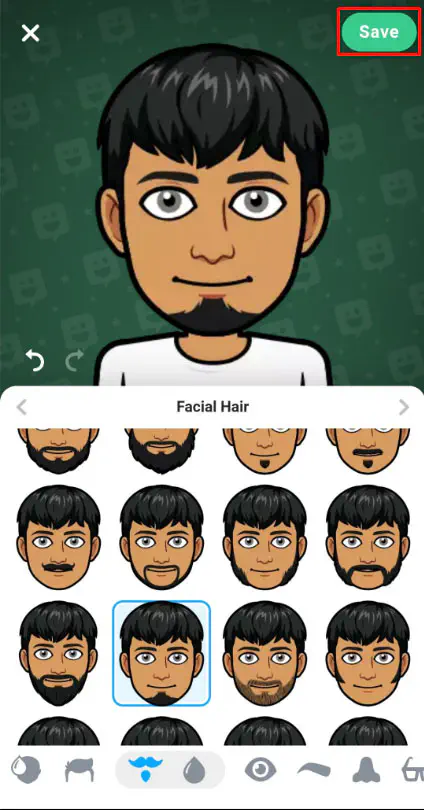
- Выберите наряд из предложенных.
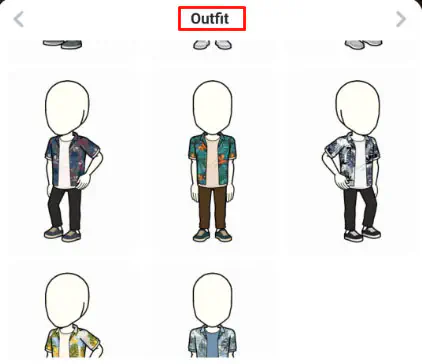
- Выберите Сохранить в правом верхнем углу, когда вы будете довольны.
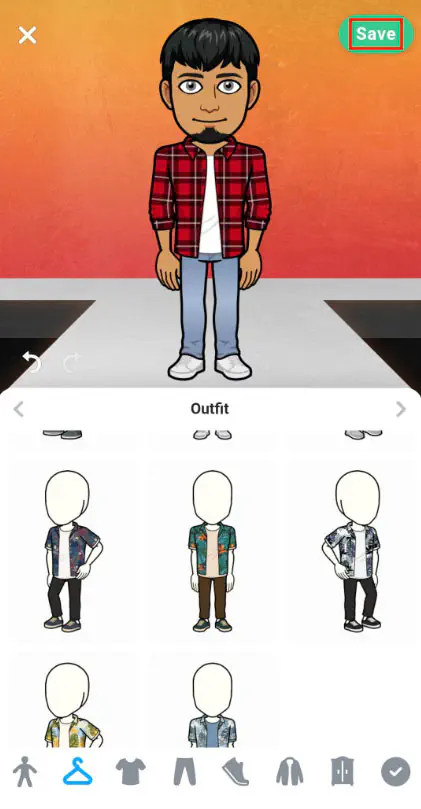
После завершения работы вы можете связать Bitmoji с вашим любимым приложением для социальных сетей и использовать его в чате. Однако вам придется включить клавиатуру Bitmoji для тех приложений, которые не полностью совместимы.
На iPhone:
- Выберите Настройки , Общие , Клавиатура и Клавиатура .
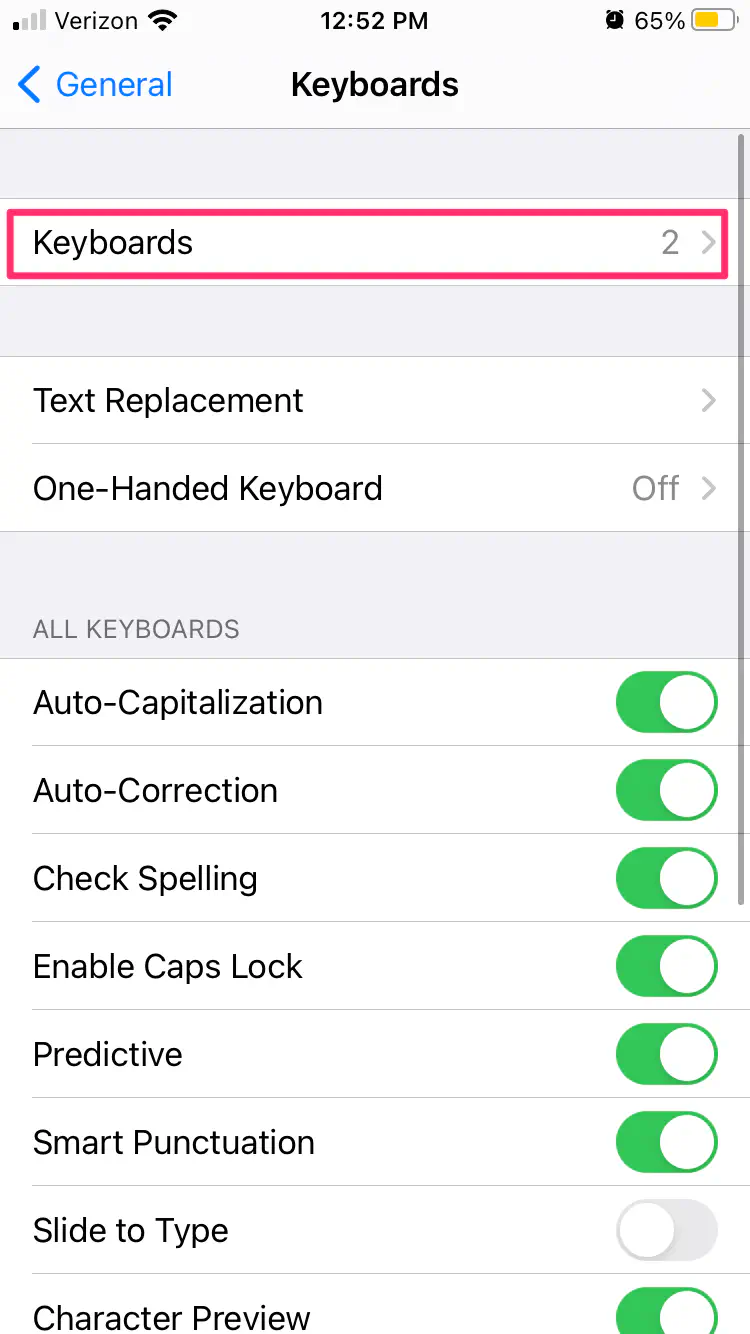
- Выберите Добавить новую клавиатуру и выберите Bitmoji .
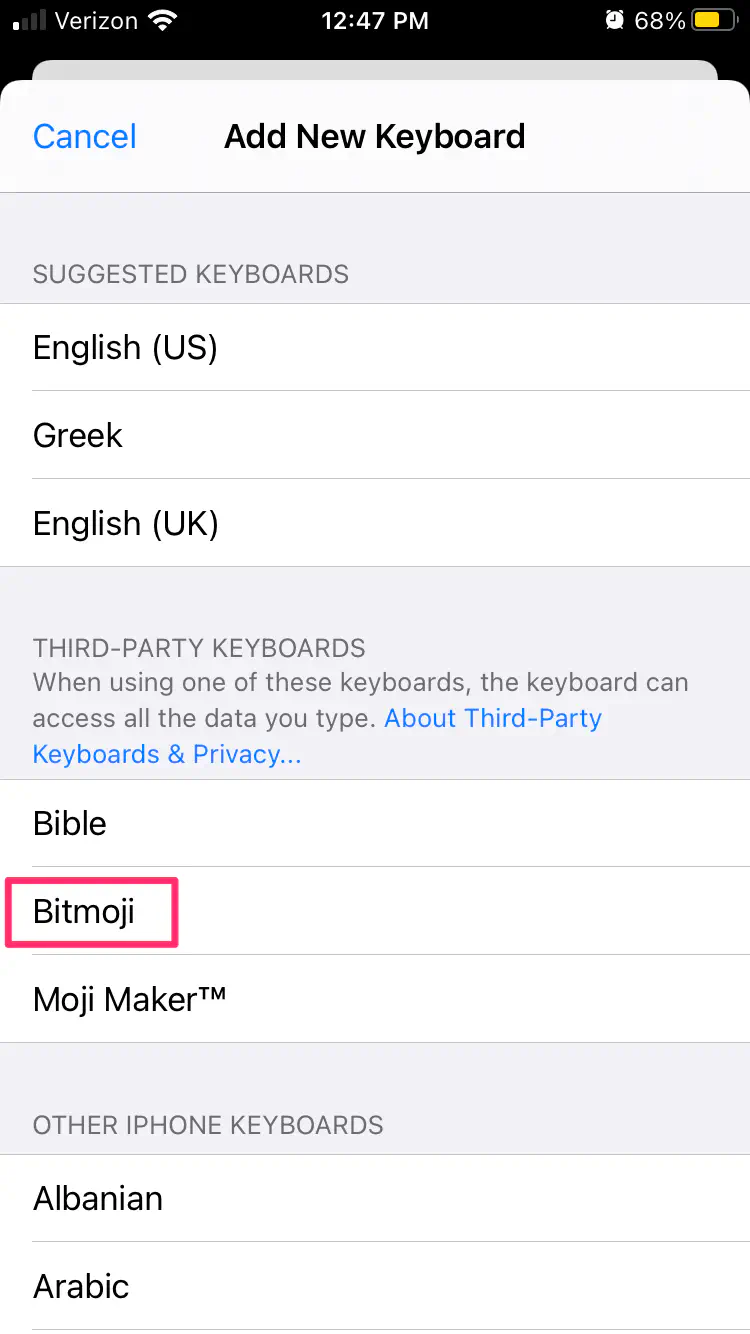
- Выберите клавиатуру Bitmoji и установите флажок Включить полный доступ .
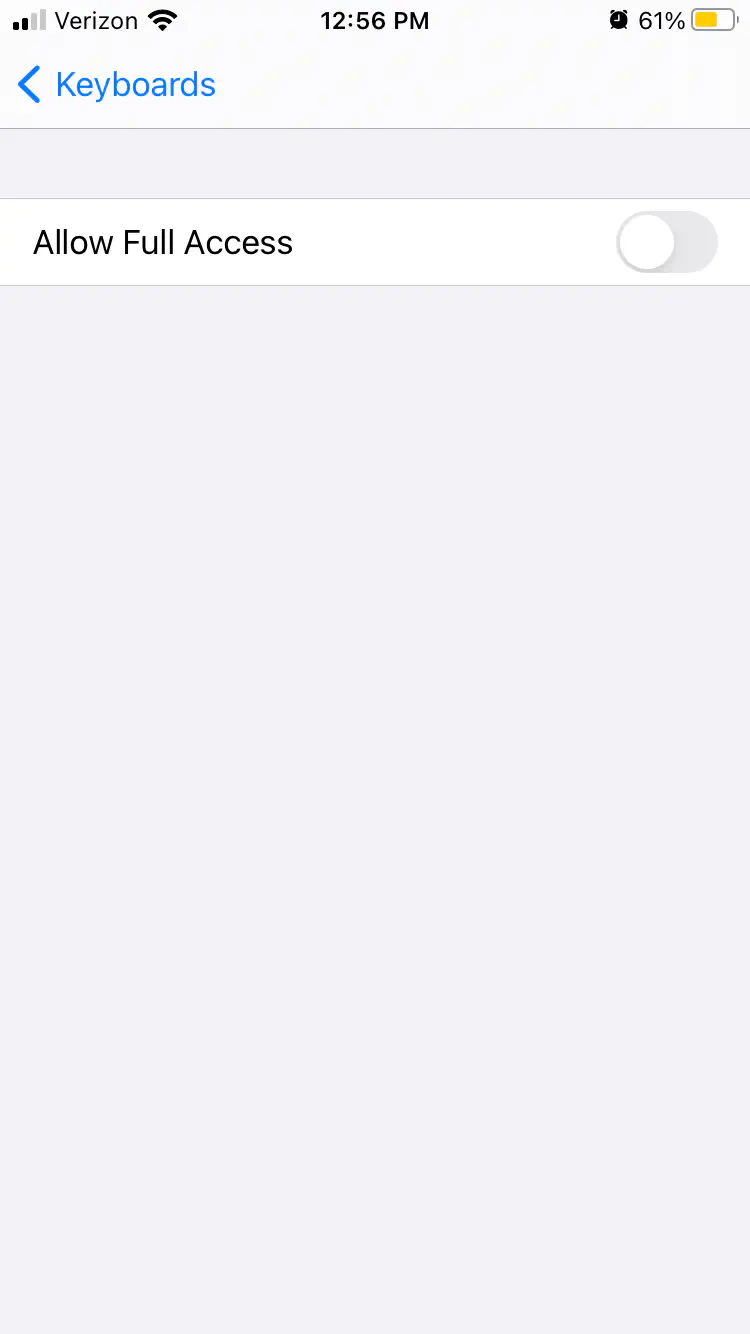
На Android:
- Выберите Настройки и Язык и ввод .
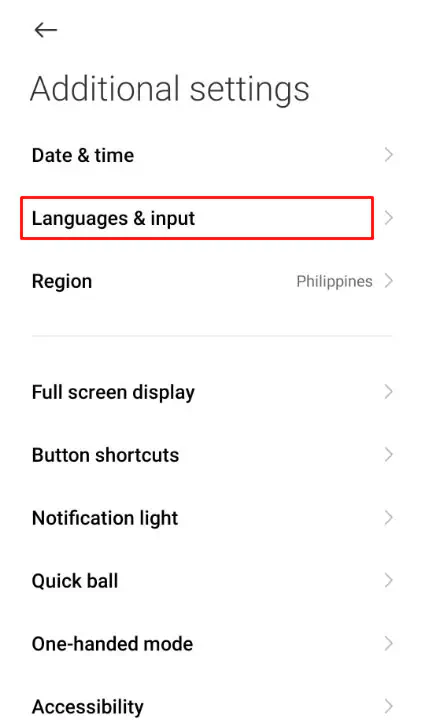
- Выберите Текущие клавиатуры и Клавиатуры.
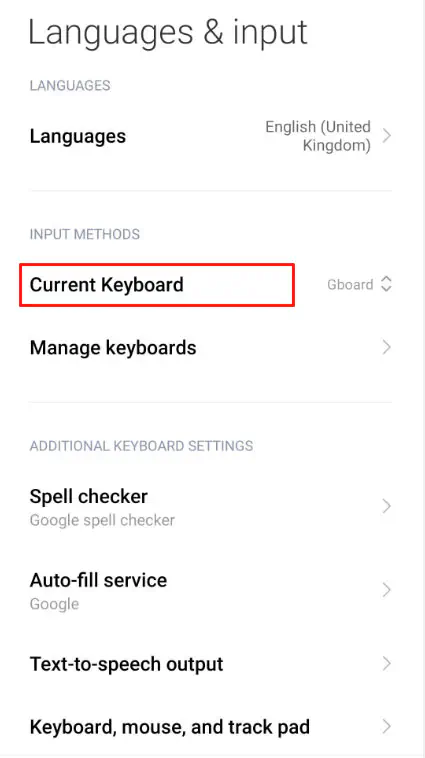
- Включите клавиатуру Bitmoji и Gboard, если они еще не включены.
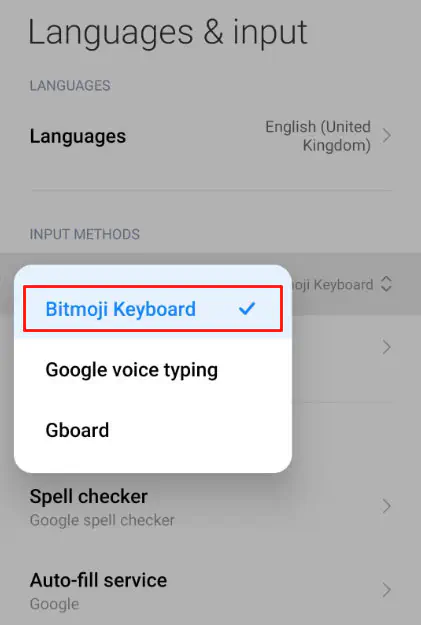
- Выберите Gboard по умолчанию.
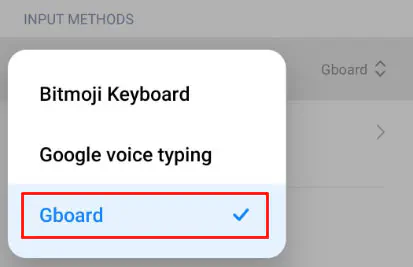
Настройка вашего Bitmoji
Если вы выбрали Bitstrips, а не Bitmoji по умолчанию, вы можете настроить свой аватар после его создания. Вы можете изменить пол и другие аспекты вашего мультяшного персонажа. Для внесения изменений мы используем конструктор аватаров.
Добавьте серьгу в Bitmoji
Одной из популярных настроек является добавление серьги в Bitmoji. Это мелочь, но если у вас есть серьги, это вполне логичная настройка.
- Откройте приложение Bitmoji и выберите свой аватар внизу. (Убедитесь, что ваш Bitmoji находится в стиле Bitstrips)
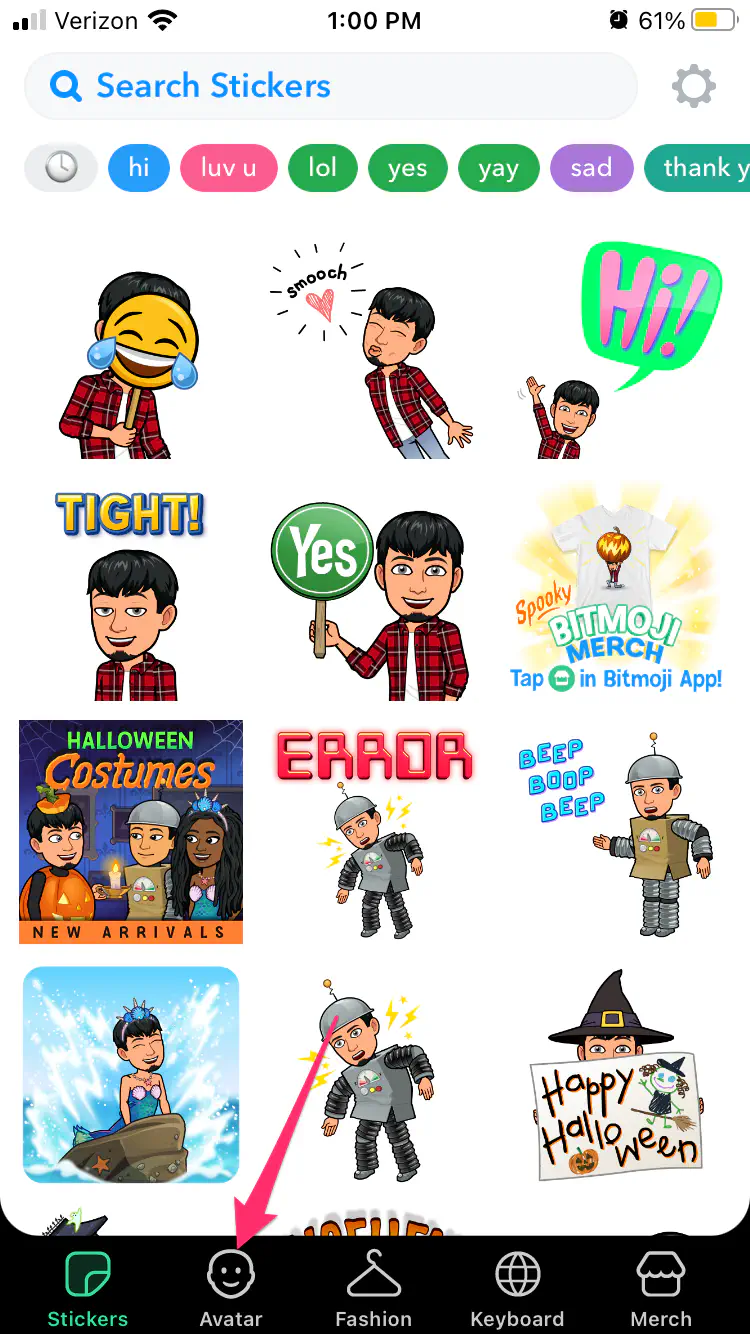
- Сдвиньте ползунок элементов внизу, чтобы выбрать серьги.
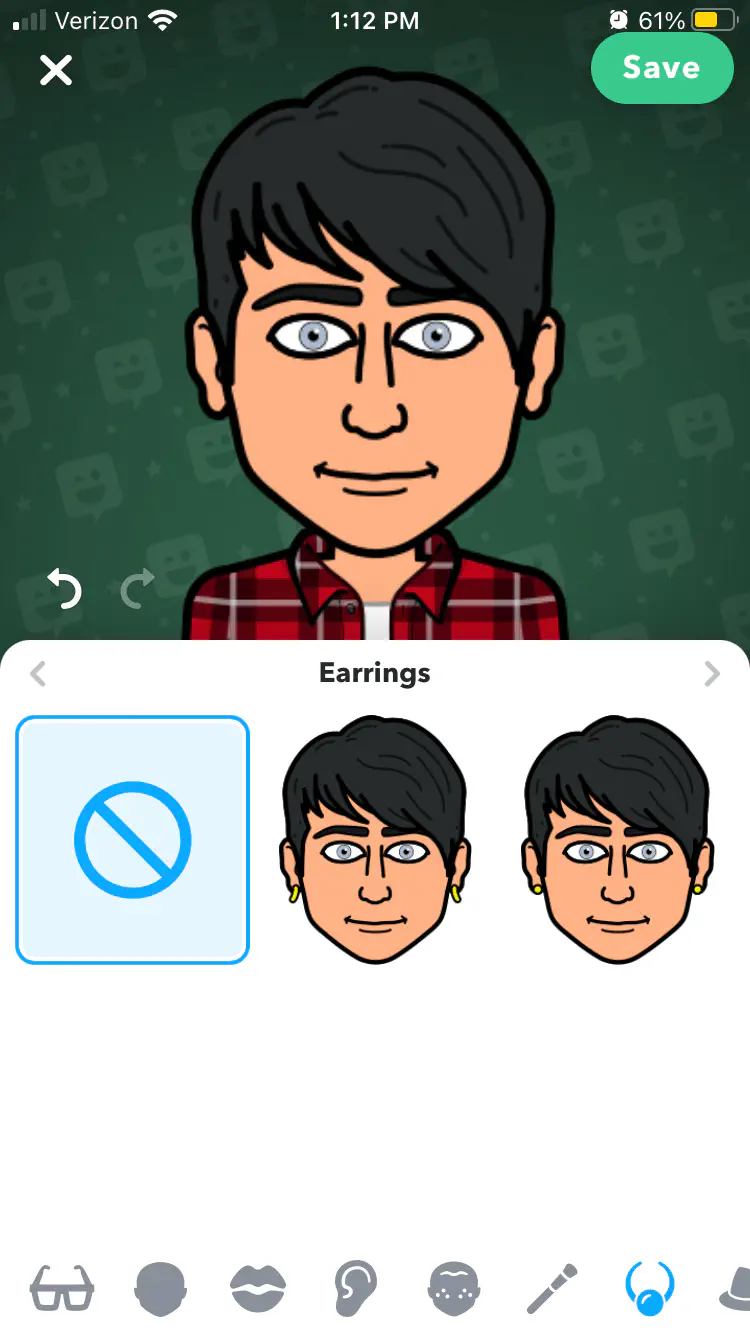
- Выберите серьги, которые вы хотите носить.
- Сохраните изменения.
Вы можете настроить аватары Bitmoji, но для этого вам нужно преобразовать их в Bitstrips или Bitmoji Deluxe.
- Выберите значок меню настроек в приложении Bitmoji, он находится в правом верхнем углу.
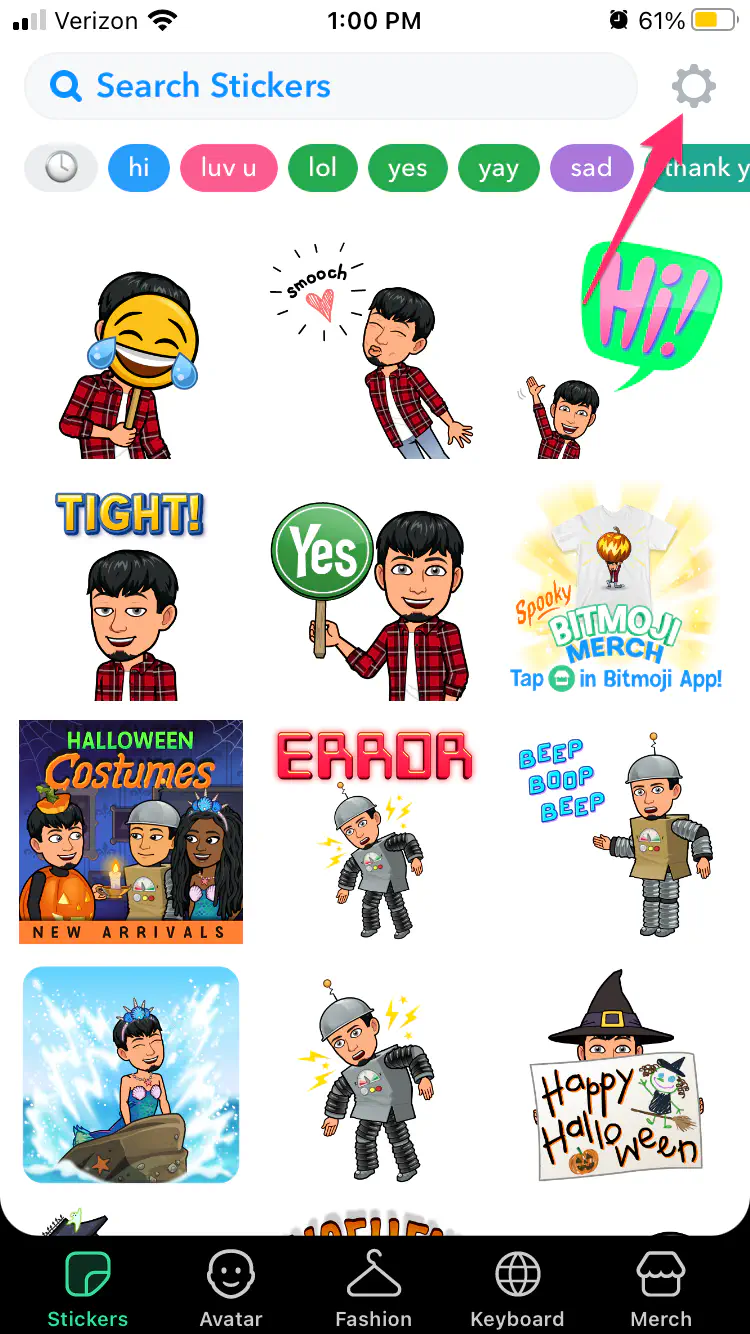
- Выберите Change Avatar Style .
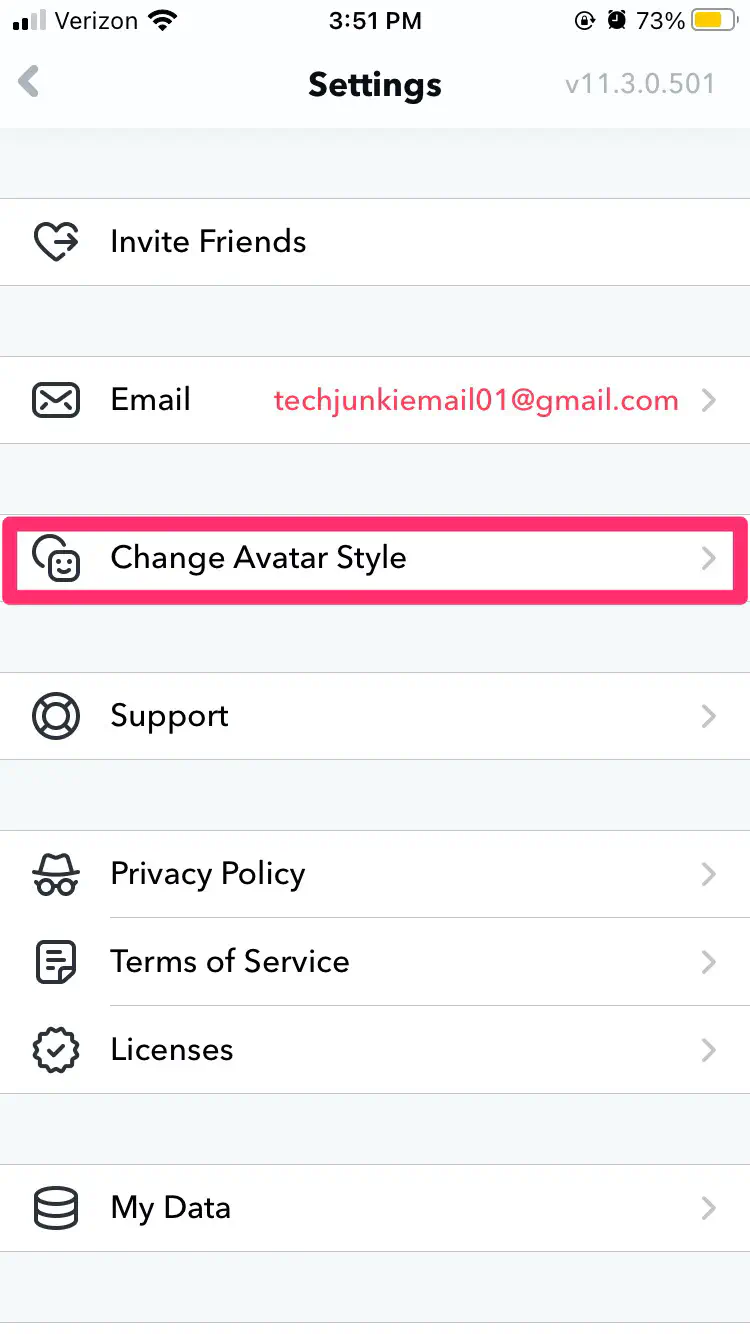
- Смахните влево и выберите Bitstrips .
- Внесите все необходимые изменения и сохраните.
Changing Your Clothes
Теперь, когда у вас есть новый комплект сережек, возможно, пришло время добавить и новый наряд! Вы можете изменить свой наряд в Snapchat или в приложении Bitmoji.
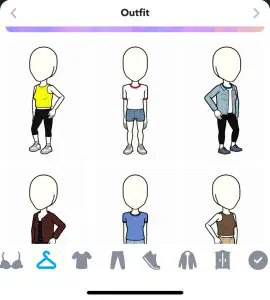
Snapchat связан с приложением Bitmoji, поэтому, если у вас установлены оба приложения, вам будет немного проще получить доступ к своим возможностям с помощью платформы социальных сетей.
Snapchat
Откройте Snapchat и нажмите на значок своего профиля в левом верхнем углу
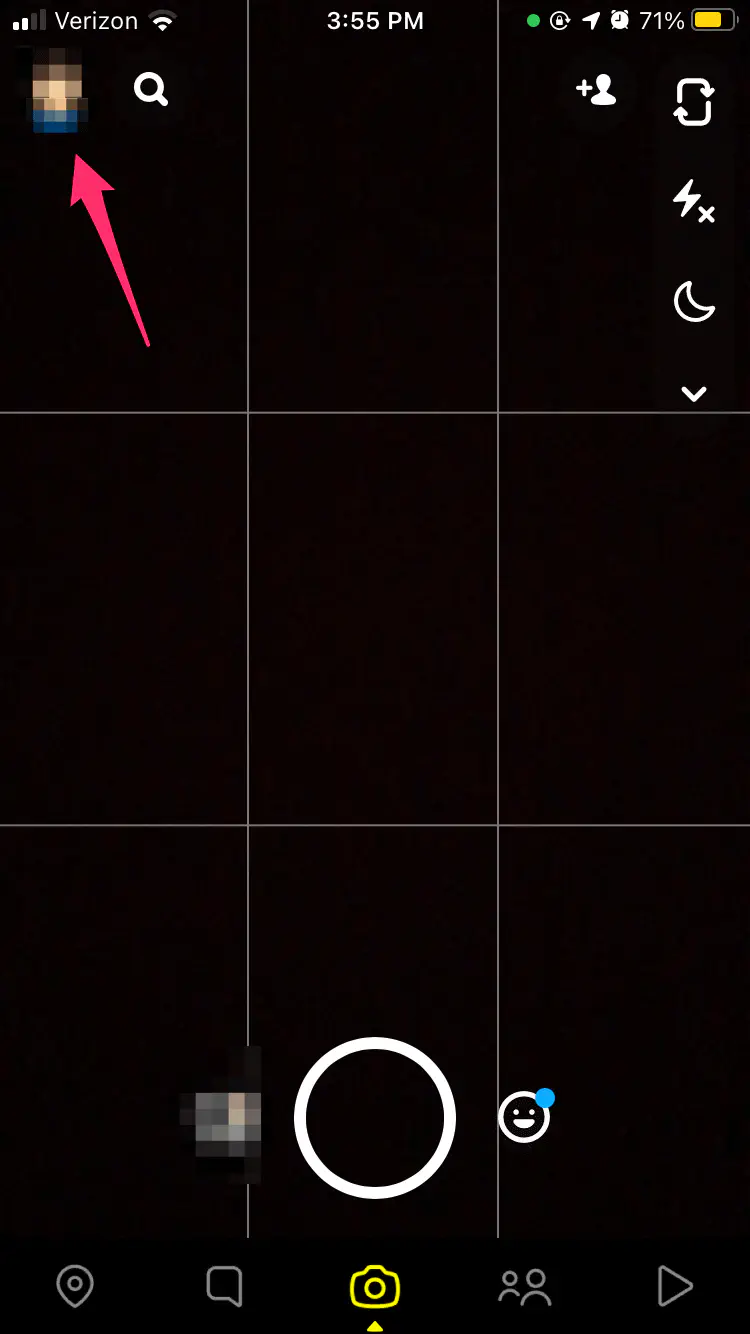
Прокрутите вниз и выберите «Изменить наряд»
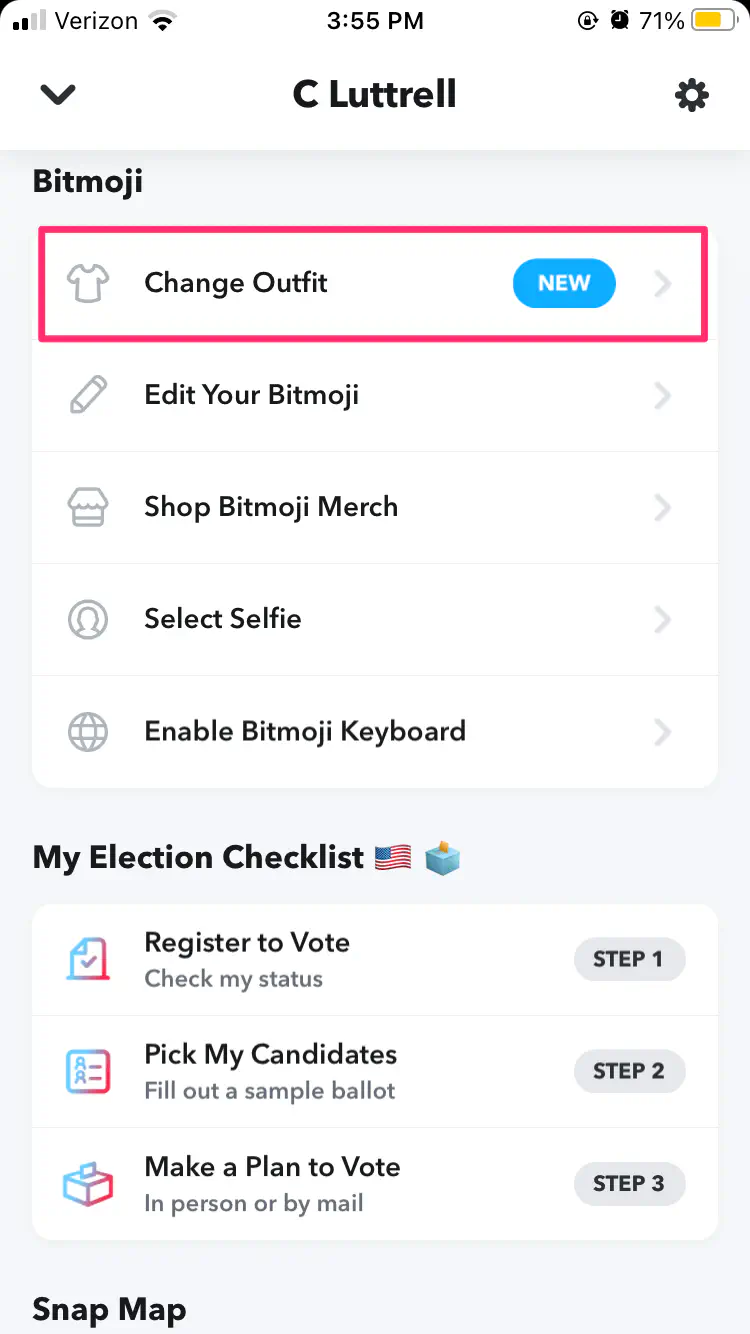
Выберите понравившийся и нажмите «Сохранить» в правом верхнем углу
Приложение Bitmoji
Откройте приложение Bitmoji на своем телефоне
Нажмите «Аватар» в левом нижнемВ левом нижнем углу
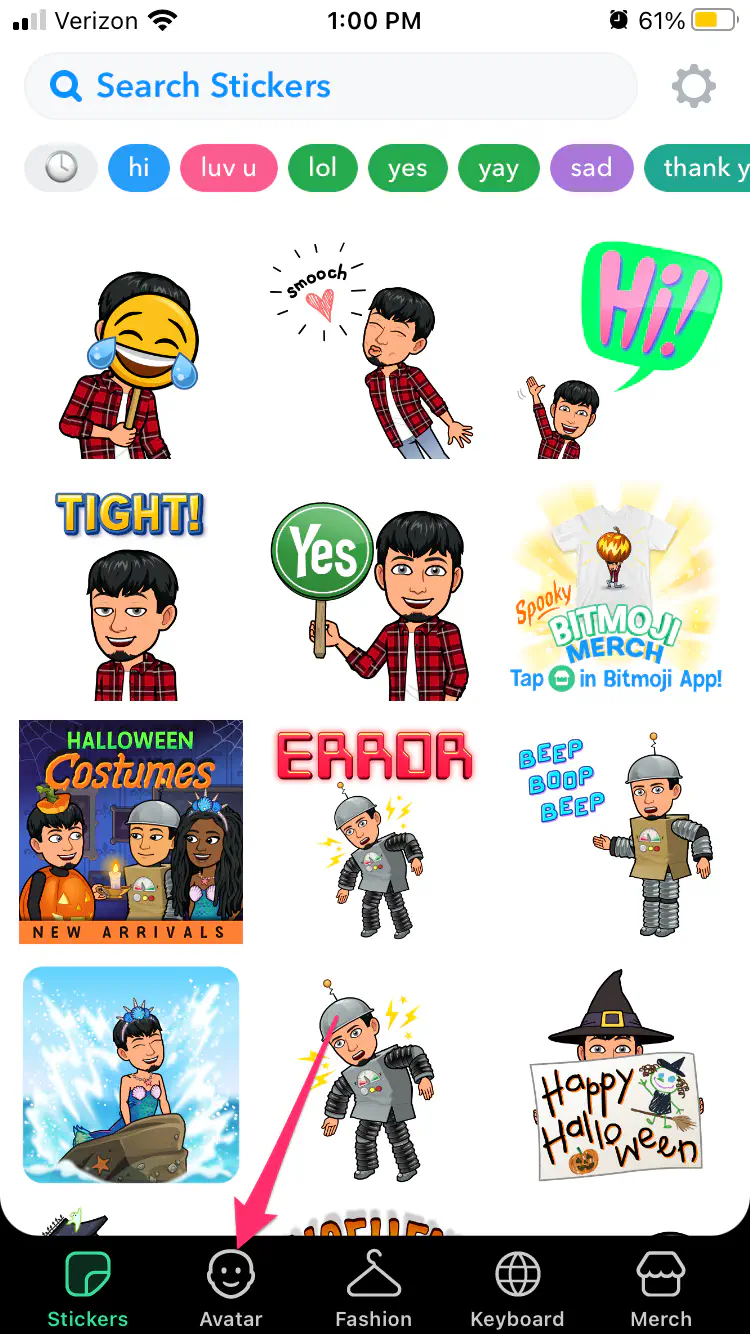
Прокрутите страницу вниз, пока не увидите опцию «Наряды» — она выглядит как вешалка
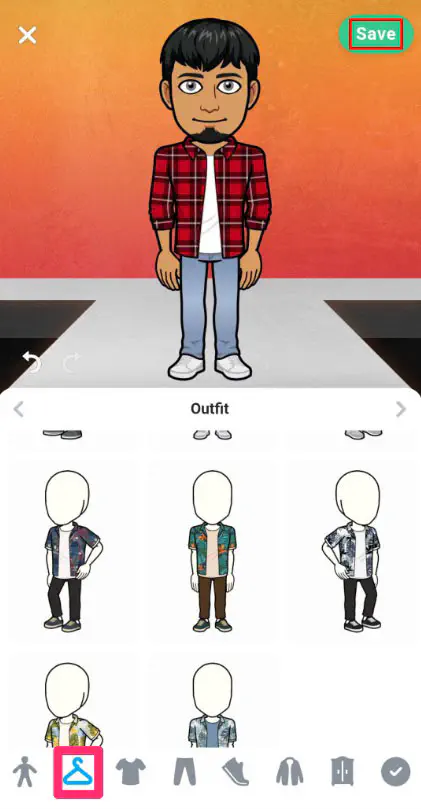
Нажмите на наряд, который вы хотите показать
Нажмите «Сохранить» в правом верхнем углу
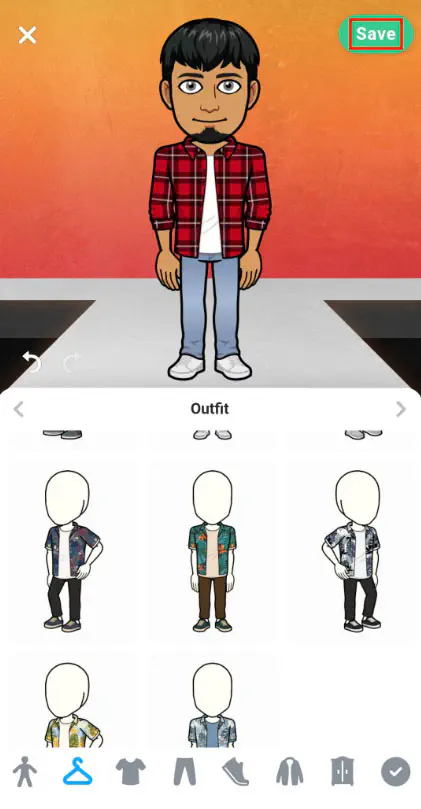
Другие настройки для Bitmoji
Вы можете изменить многие аспекты вашего Bitmoji, используя те же шаги, что и выше. Ползунок элементов, который вы использовали для добавления сережек к аватару, также выберет все редактируемые элементы вашего Bitmoji.
- Откройте приложение Bitmoji и выберите свой аватар.
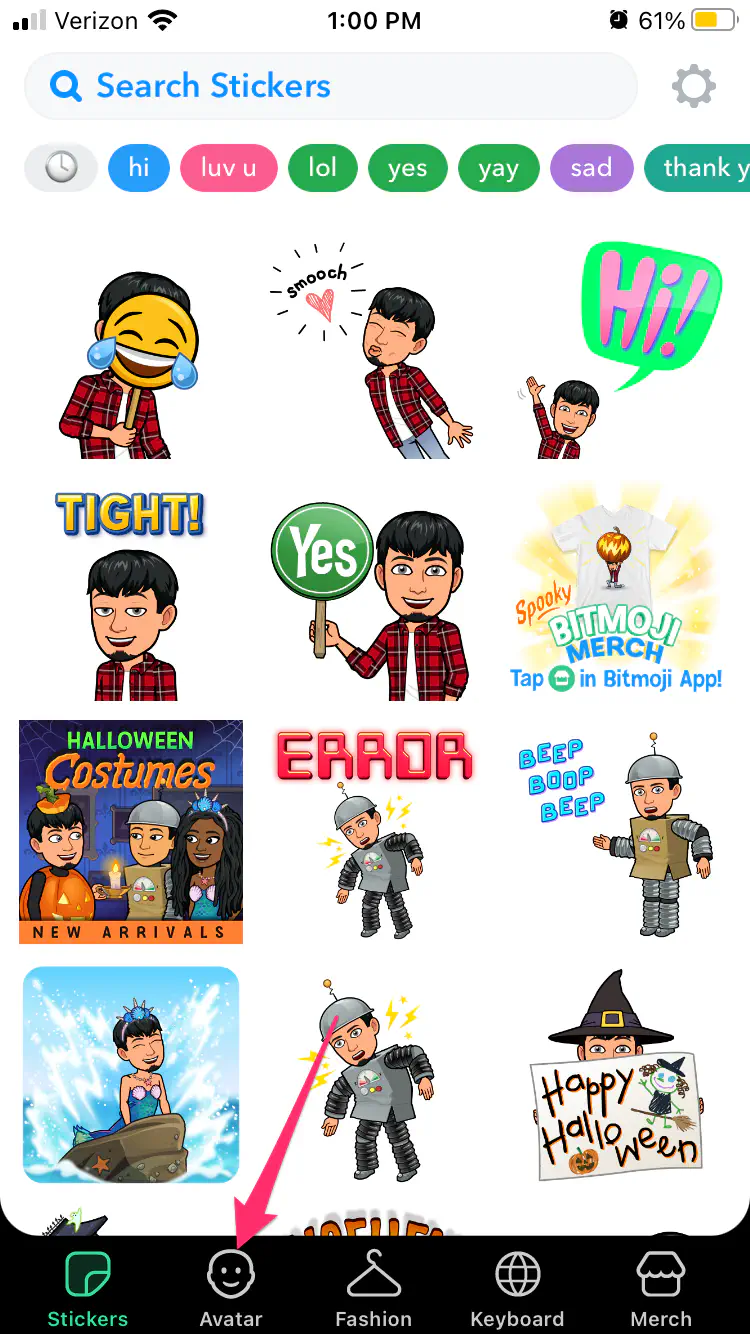
- Сдвиньте ползунок элементов внизу, чтобы выбрать элемент для изменения.
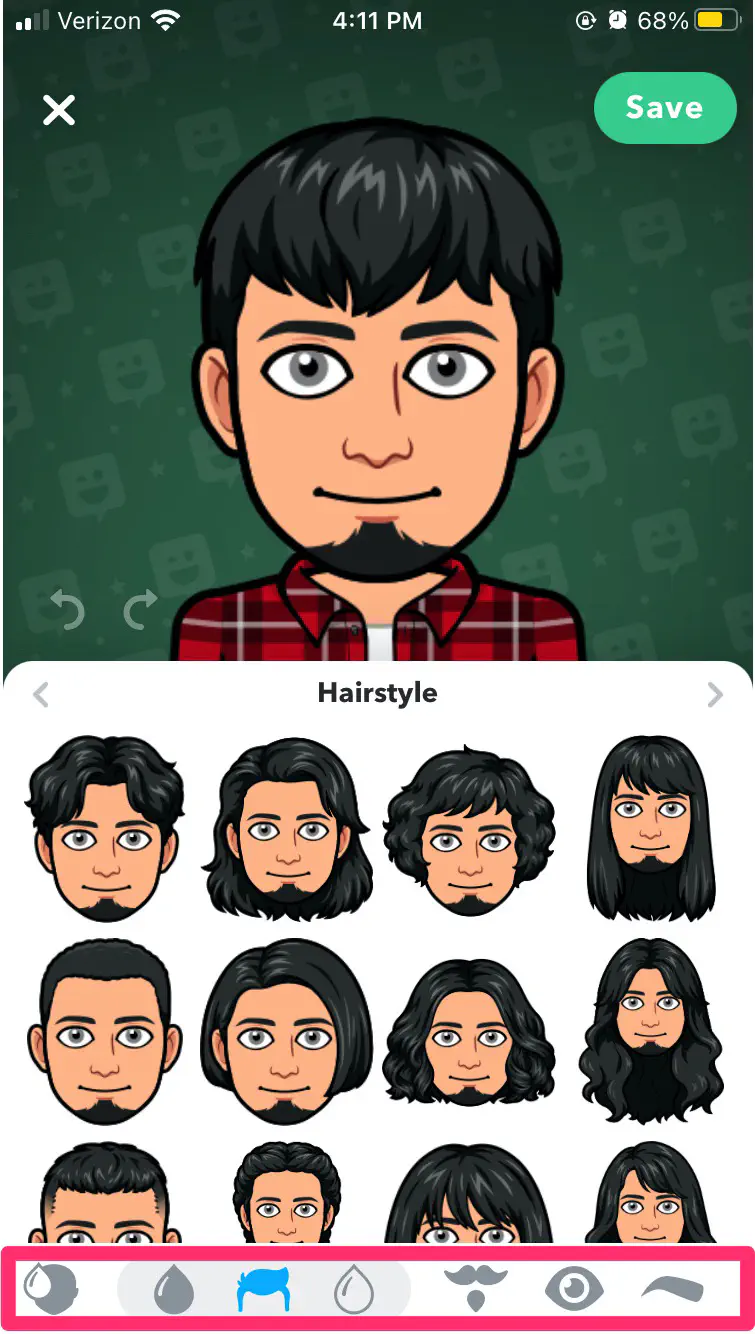
- Внесите изменения и сохраните их.
Получите больше возможностей с Bitmoji Deluxe
Если вы хотите получить еще больше возможностей (особенно процедуры для волос, такие как балаяж), вы можете включить опцию Bitmoji Deluxe. Вы не потеряете свои предыдущие аватары, но сможете получить больше одежды, причесок и аксессуаров.
- Откройте Bitmoji и нажмите на кнопку настроек в правом верхнем углу
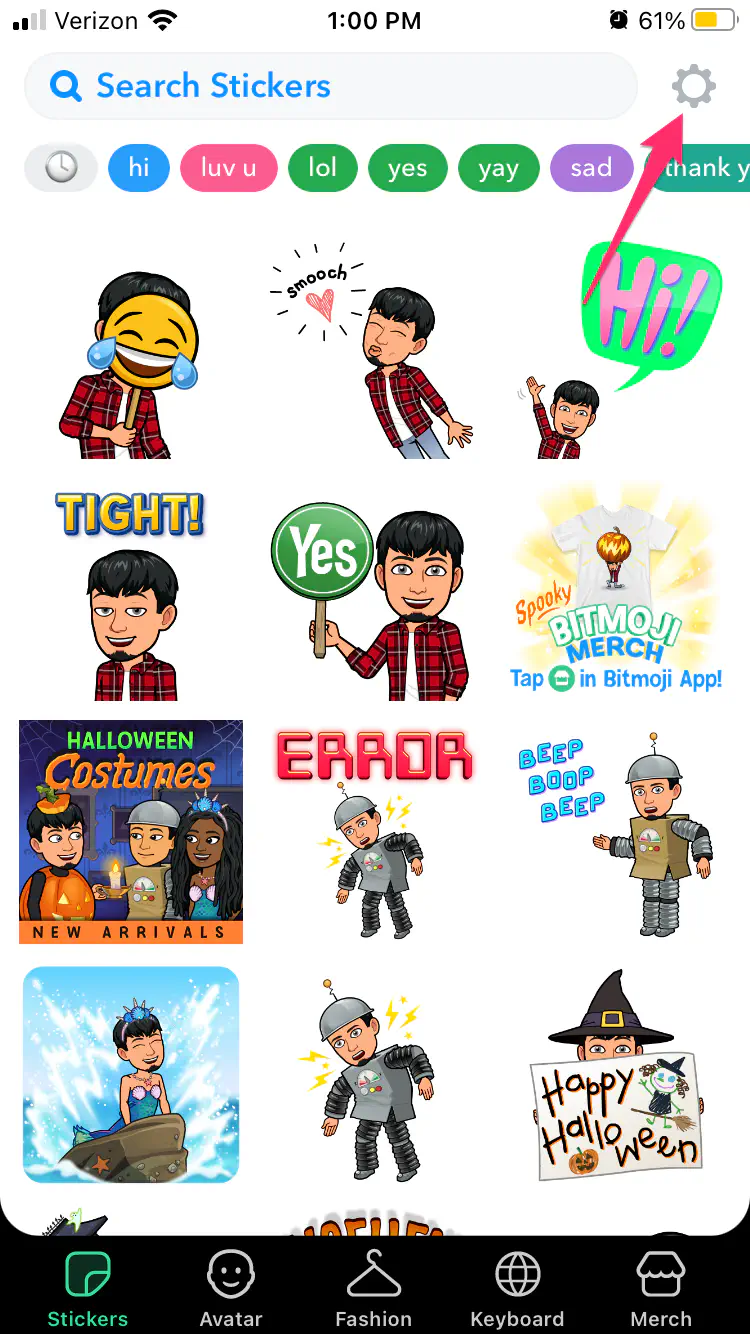
- Нажмите «Изменить стиль аватара»
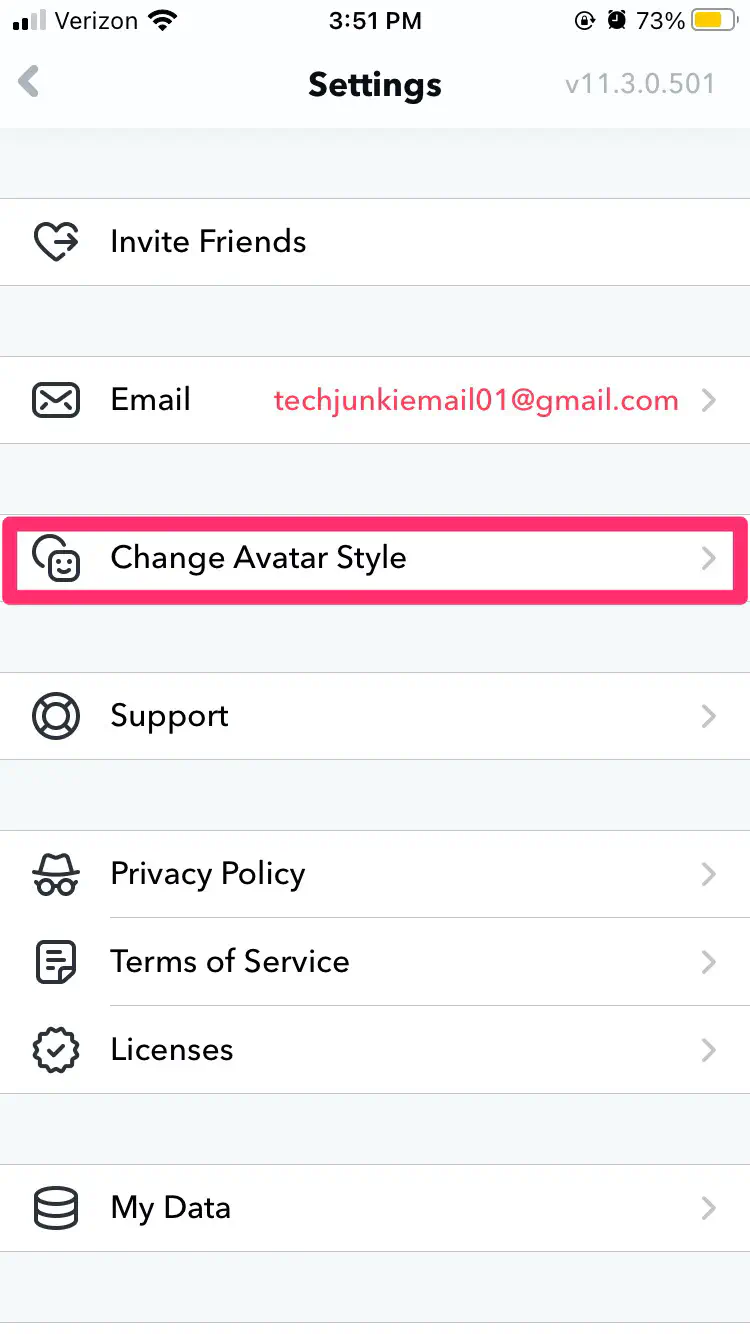
- Нажмите «Использовать этот стиль» под опцией Deluxe
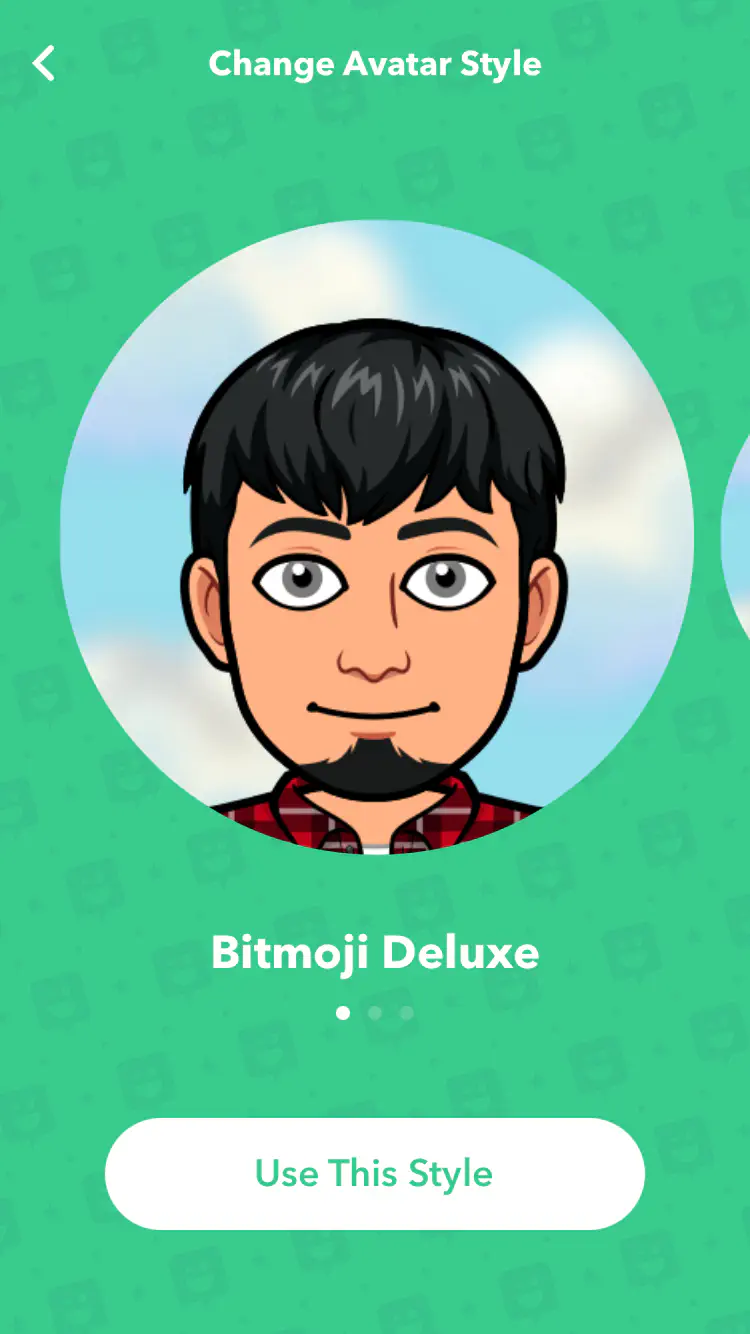
Используйте селфи для создания своего Bitmoji
Я уже упоминал, что вы можете использовать селфи или создать свой Bitmoji с нуля. До сих пор мы создавали его самостоятельно. Сейчас я покажу вам, как использовать selfie. Для этого нам понадобится Bitmoji Deluxe, но это так же просто.
- Откройте Bitmoji и выберите Bitmoji Deluxe.
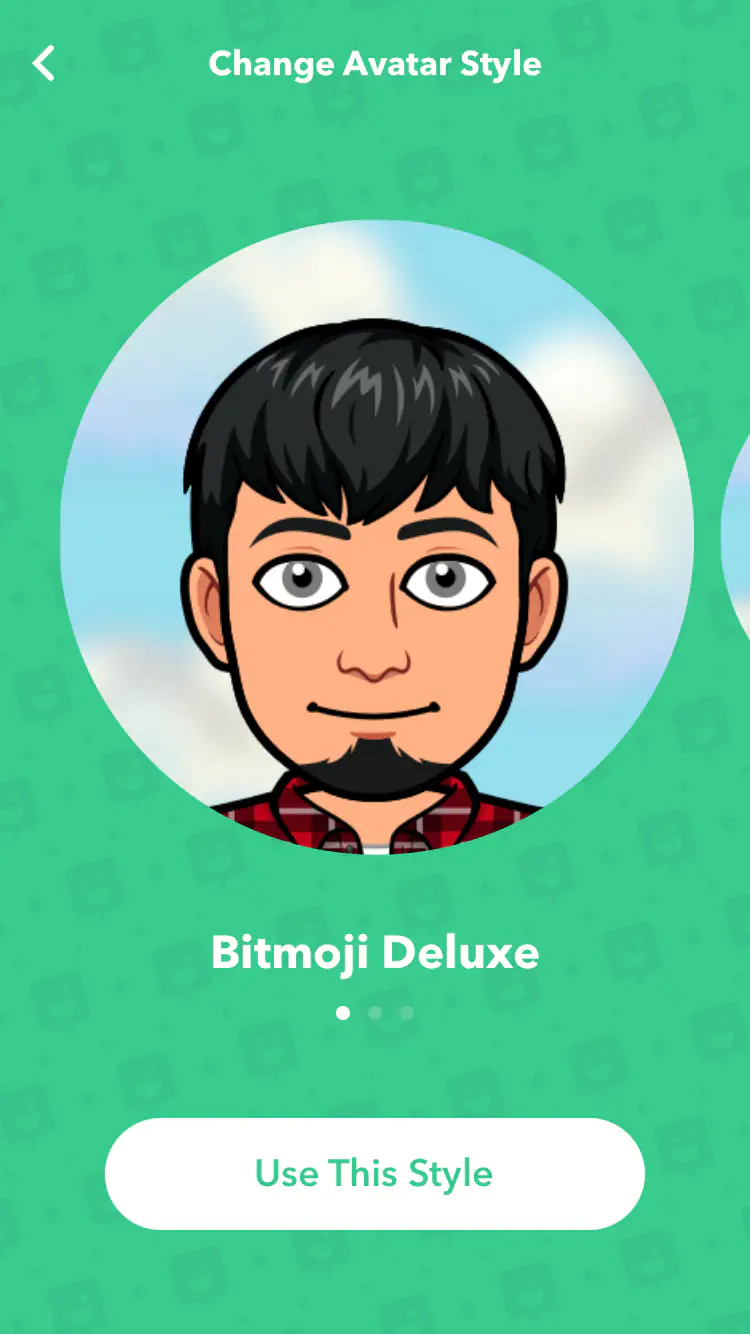
- Установите пол, а затем выберите Start with a Selfie.
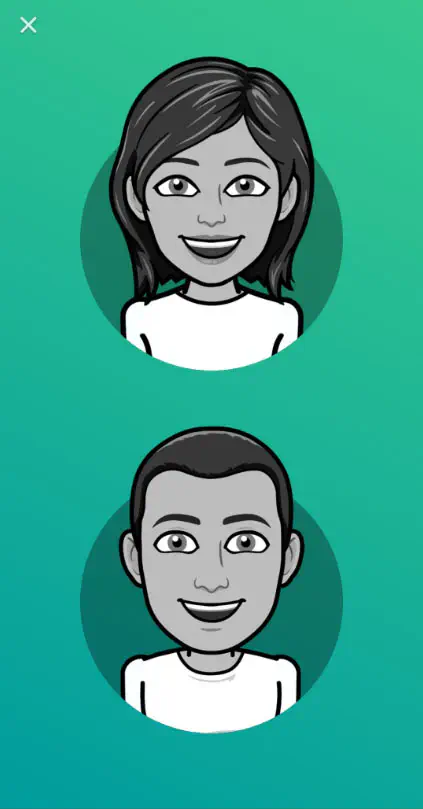
- Выберите Continue и сделайте селфи. Убедитесь, что ваше лицо находится в пределах белого круга, так как он используется для аватара.
- Настройте внешний вид вашего Bitmoji, используя ваше селфи в центре в качестве эталона.
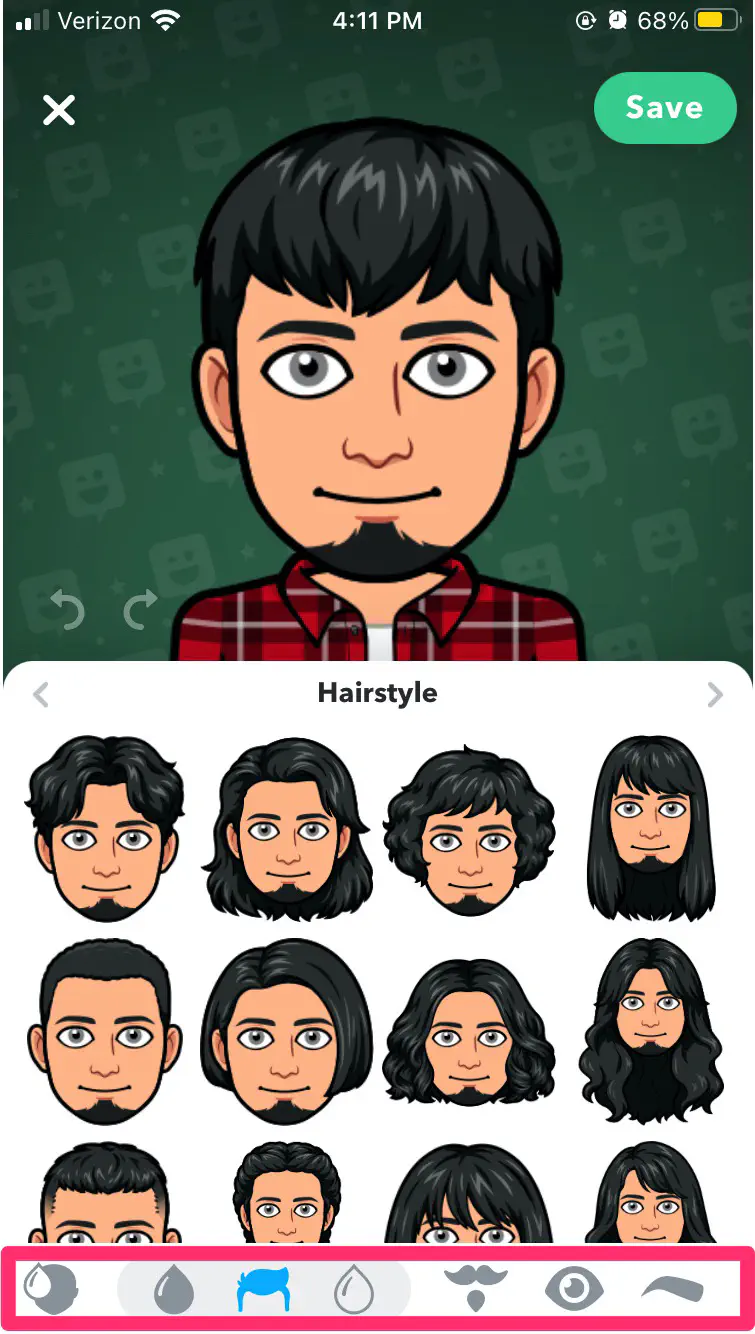
- Выберите Сохранить аватар, когда это будет сделано.
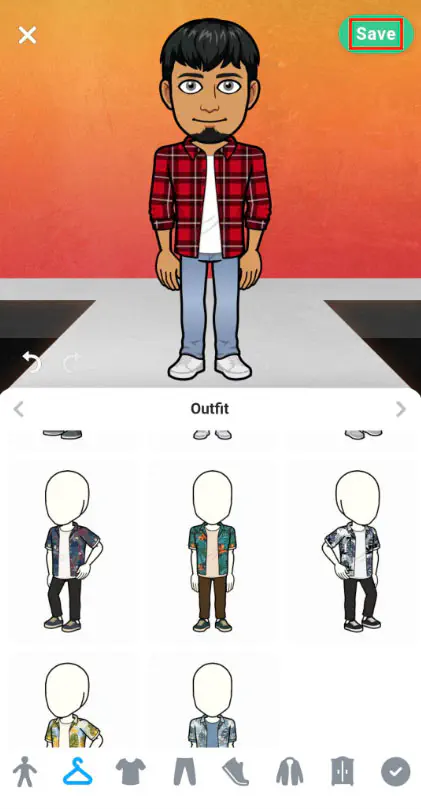
Вы также можете обновить селфи вашего аватара внутри Snapchat.
- Нажмите на свой Bitmoji в левом верхнем углу
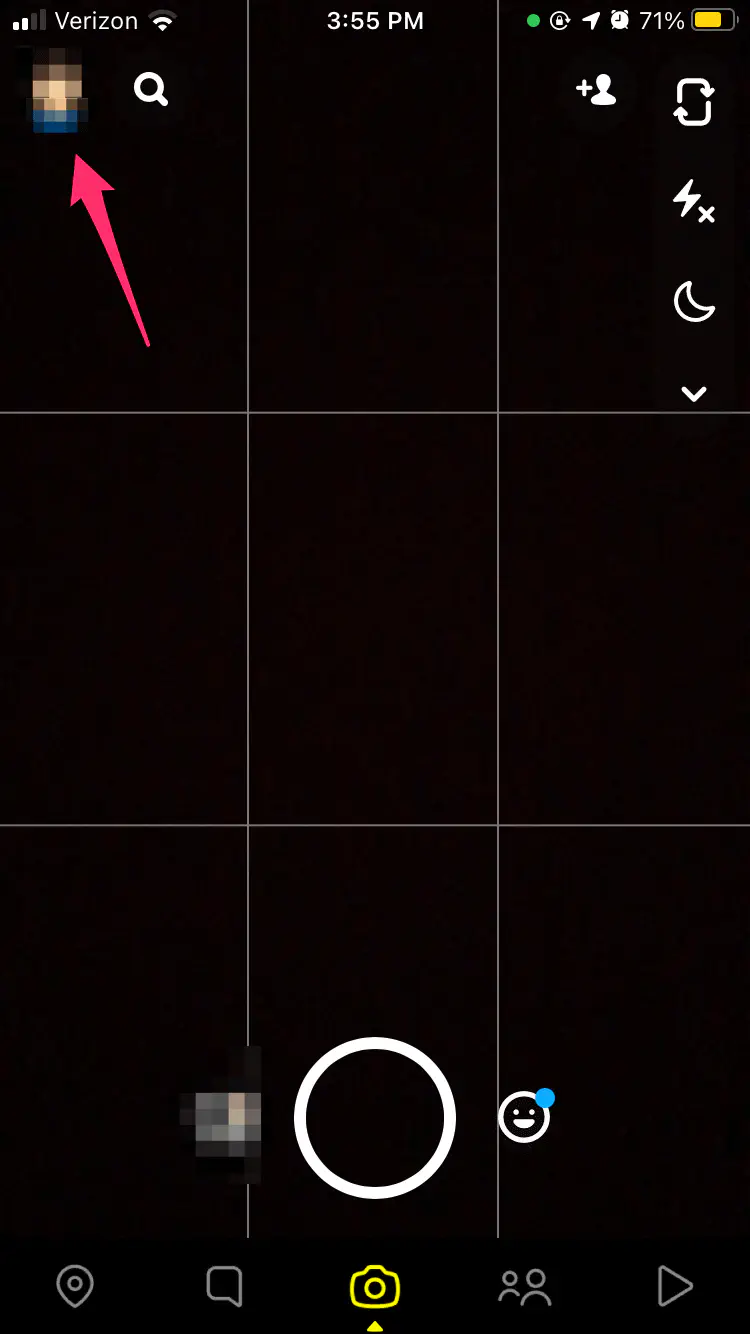
- Нажмите на ‘Select Selfie’
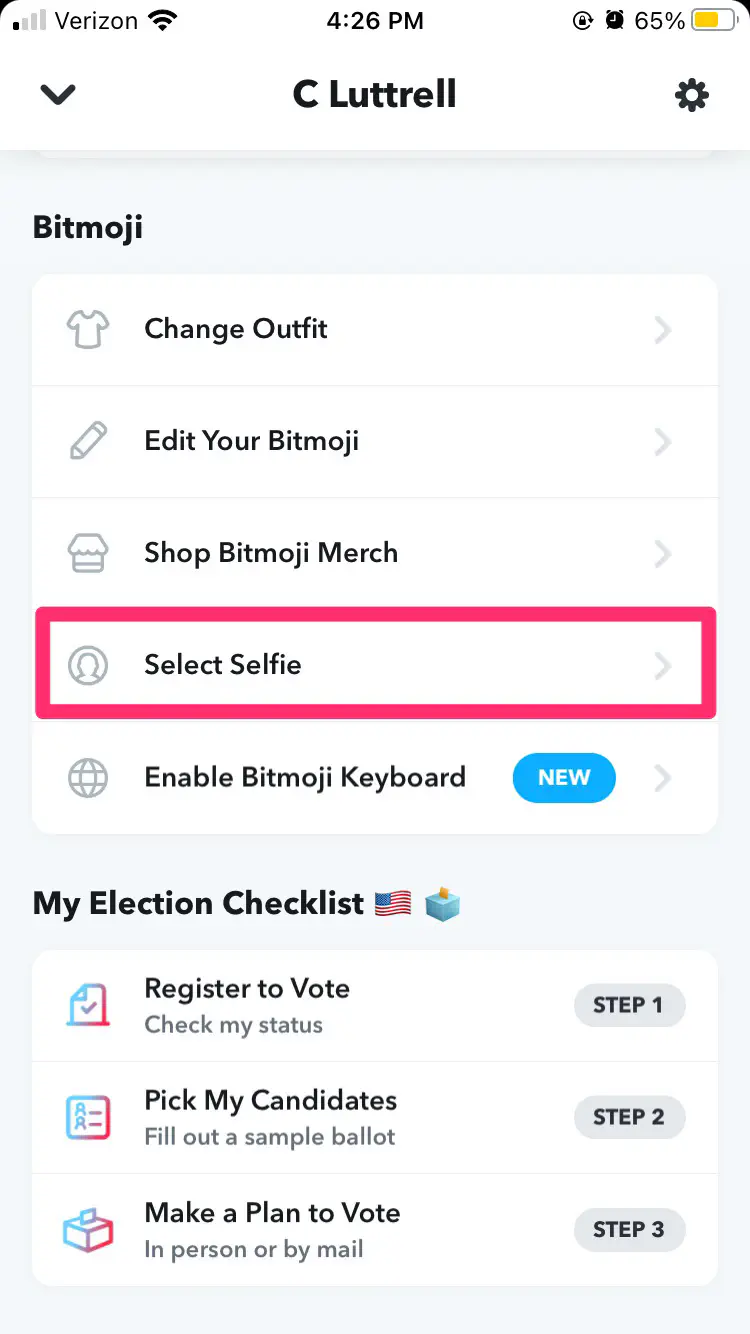
- Выберите тот, который вы хотите показать, и подтвердите
Существует множество вариантов для создания персонажа, который будет соответствовать вашей личности, текущей деятельности или даже настроению. Появляясь в Snap Maps, этот аватар развлекает и просвещает.
Bitmoji — это немного веселья и добавляет немного больше индивидуальности в социальные сети. Он легко работает с большинством сетей, в противном случае вы можете использовать клавиатуру Bitmoji, чтобы добавить его в другие.